Kako popraviti napako Steam Cloud ne more sinhronizirati
V tem članku bomo poskušali odpraviti napako »Oblak ne more sinhronizirati«, na katero naletijo uporabniki Steam, ko poskušajo odpreti katero koli igro.

Uporabniki Steam opažajo, dapri odpiranju igre naletijo na napako »Cannot synchronize Cloud« in neprejmejo registracije igreprek Steam. Če se soočate s tako težavo, lahkopoiščete rešitev tako, da sledite spodnjimpredlogom.
Kaj je napaka Steam Cloud ne more sinhronizirati?
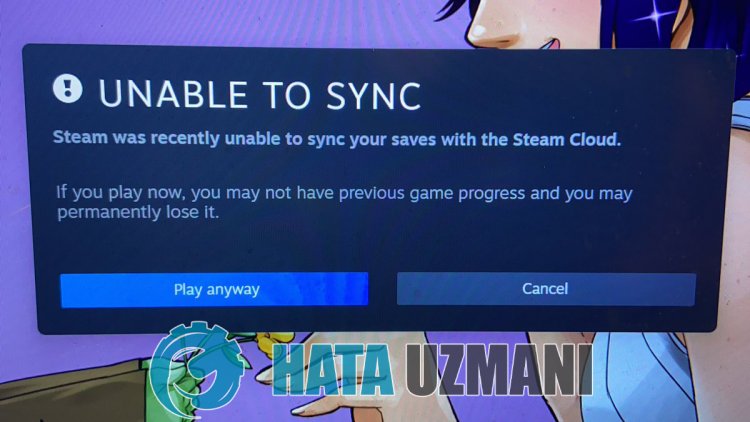
To napako običajnopovzroči napaka v storitvah steam. Nezmožnost dostopa do storitev Steam zaradi internetaali vzdrževanja storitev Steam lahkopovzroči takšne težave. Tobomoposkušali rešiti tako, da vambomopovedali nekajpredlogov.
Kakopopraviti napako Steam Cloud ne more sinhronizirati?
Težavo lahko rešimo tako, da sledimo spodnjimpredlogom, da odpravimo to napako, na katero smo naleteli.
1-) Preverite svojopovezavo
Težava, ki sepojavi v internetnipovezavi, lahkopovzroči številne napake. Čepride do upočasnitvealiprekinitve internetnepovezave, dajmo nekajpredlogov, kako topopraviti.
- Če se vaša internetna hitrost upočasnjuje, izklopite in nato znova vklopite modem. Tapostopek vambo nekoliko razbremenil internet.
- Težavo lahko odpravimo tako, dapočistimo internetnipredpomnilnik.
Počistipredpomnilnik DNS
- Vnesite cmd na začetni zaslon za iskanje in zaženite kot skrbnik. </li >
- Na zaslonu ukaznegapoziva vnesite naslednje vrstice kodepo vrstnem redu inpritisnite enter.
- ipconfig /flushdns
- netsh int ipv4ponastavi
- netsh int ipv6ponastavi
- netsh winhttp resetproxy
- netsh winsockponastavi
- ipconfig /registerdns
- Po tej operacijiboprikazano, da stabila vašpredpomnilnik DNS inproxy uspešnopočiščeni.
Po tempostopku lahko znova zaženete računalnik in odprete igro. Če se težavaponovi,pojdimo na drugpredlog.
2-) Izklopite in vklopite modem
Izklopite modem,počakajte 20 sekund in ga znova vklopite. Med tempostopkom sebo vaš naslov IP spremenil inpreprečil različne težave z omrežjem. Če težave ne morete odpraviti,pojdimo na drugpredlog.
3-) Registrirajte drug strežnik DNS
Težavo lahko odpravimo tako, da v računalniku registriramo drug strežnik dns.
- Odprite nadzornoploščo in izberite Omrežje in internet
- Odprite Center za omrežje in skupno rabo na zaslonu, ki se odpre.
- Kliknite Spremeni nastavitveadapterja na levi strani.
- Z desno miškino tipko kliknite vrstopovezave, da odprete meni Lastnosti.
- Dvakliknite Internetniprotokol različice 4 (TCP /IPv4).
- Uveljavimo nastavitve tako, da vnesemo Googlov strežnik DNS, ki gabomo navedli spodaj.
- Prednostni strežnik DNS: 8.8.8.8
- Drug DNS strežnik: 8.8.4.4
- Nato kliknite možnost Preveri nastavitve ob izhodu inpritisnite gumb V redu, da uporabite dejanja.
Po tempostopku znova zaženite računalnik Zaženiteprogram Steam
4-) Počistipodatkebrskalnika Steam
To napako lahkopreprečimo sprogramsko opremo za čiščenjepredpomnilnikabrskalnika, ki jo je razvil Steam.
- Zaženiteprogram Steam.
- Kliknite »Steam« v zgornjem levem kotu.
- Kliknite »Nastavitve« na zaslonu, ki se odpre.
- Kliknite »Internetnibrskalnik« na levi v meniju, ki se odpre.
- Kliknite gumb »Izbrišipredpomnilnik internetnegabrskalnika« in »Izbriši vsepiškotkebrskalnika« na zaslonu spojavnim menijem.
Po tempostopku odprite igro inpreverite,ali težava ni odpravljena.
5-) Počistipredpomnilnik zaprenos Steam
To težavo lahko odpravimo z orodjem za čiščenjepredpomnilnika zaprenos, ki ga ustvari Steam.
- Zaženiteprogram Steam.
- Kliknite »Steam« v zgornjem levem kotu.
- Kliknite »Nastavitve« na zaslonu, ki se odpre.
- Kliknite »Prenosi« na levi v meniju, ki se odpre.
- Kliknite gumb »Počistipredpomnilnik zaprenos« na zaslonu spojavnim menijem.
6-) Preveriteprotivirusniprogram
Protivirusni sistem, ki ga uporabljate, mordablokiraprogram Steam. Za to lahkopreveriteprotivirusniprogram inpreverite,aliblokiraprogram steam. Blokiranjeprotivirusnegaprograma lahkopovzroči številne težave in omeji vaš dostop doaplikacije.
7-) Preverite integriteto datoteke igre
Preverilibomo celovitost datoteke igre, skenirali inprenesli vse manjkajočeali nepravilne datoteke. Za to;
- Odpriteprogram Steam.
- Odprite meni knjižnice.
- Z desno miškino tipko kliknite svojo nameščeno igro na levi in odprite zavihek Lastnosti
- Odprite meni Lokalne datotekena levi strani zaslona, ki se odpre.
- Kliknite gumb Preveri celovitost datotek igre v meniju Odkrite lokalne datoteke.
Po tempostopkuboprenos izveden s skeniranjempoškodovanih datotek igre. Ko jepostopek končan,poskusite znova odpreti igro.
8-) Strežniki so morda v vzdrževanju
Steam strežniki so morda v vzdrževanjualipa ne delujejo. Čeprav so takšne situacije redke, moramo to upoštevati. Za tobomo moralipočakati, da se strežniki odprejo.








![Kako popraviti napako strežnika YouTube [400]?](https://www.hatauzmani.com/uploads/images/202403/image_380x226_65f1745c66570.jpg)


















